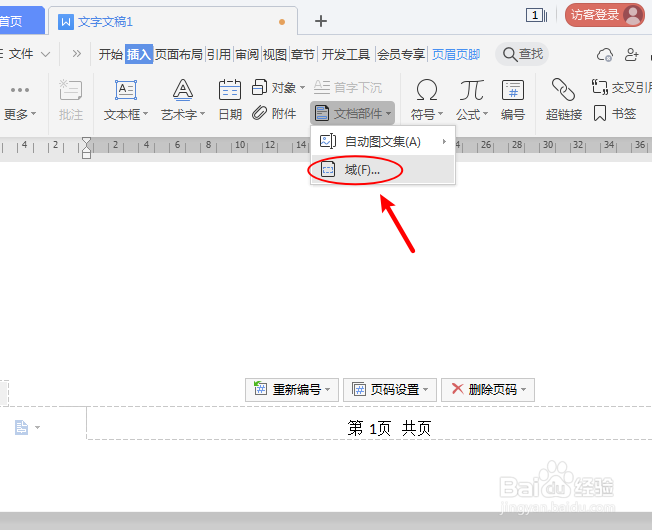word页码第x页共x页怎么设置
1、电脑打开文档,双击页脚。
2、在页脚输入“第页 共页”的文字。
3、把鼠标光标放在“第”和“页”的中间。
4、在“插入”工具栏,点击“文件部件”,再点击“域”。
5、在域窗口,wps点击“当前页码”(word文档点击“Page”),再点击“确定”。
6、完成后,已经自动添加第几页的页数了,再把鼠标光标放在“共”和“页”的中间。
7、相同的方法,在“插入”工具栏,点击“文件部件”,再点击“域”。
8、在域窗口,wps点击“文档的y页数”(word文档点击“NumPages”),再点击“确定”。
9、当我们移动到第3页,就可以看到已经设置页码第x页共x页了。
声明:本网站引用、摘录或转载内容仅供网站访问者交流或参考,不代表本站立场,如存在版权或非法内容,请联系站长删除,联系邮箱:site.kefu@qq.com。
阅读量:68
阅读量:93
阅读量:44
阅读量:54
阅读量:29